Hur synkroniserar Google-kontakter med iPhone? Det har inte varit en enkel uppgift att synkronisera Google-kontakter med iPhone tidigare. Det har varit en vanlig smärta för iPhone-användare, särskilt jämfört med hur det enkelt kan göras på andra operativsystem som Android. I den här artikeln kommer vi att visa två sätt att synkronisera Google-kontakter med iPhone.
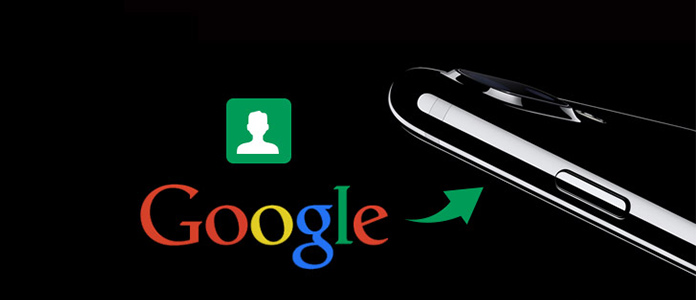
Synkronisering av Google-kontakter med iPhone bör inte vara en svår uppgift att uppnå. Du kan enkelt synkronisera dina Google-kontakter med iPhone utan att gå igenom den vanliga långa processen. Du kanske frågar mig hur? Svaret är här - med en enkel men kraftfull PC-app som heter FoneTrans, vilket kan hjälpa dig att importera Google-kontakter till iPhone.
FoneTrans designades för att hantera alla iDevice-filer som kontakter, multimedia, samtalshistorik, SMS och så vidare. Speciellt kan FoneTrans synkronisera iPhone-kontakter med andra iDevices, PC-appar (som iTunes), iCloud, och det kan också exportera iPhone-kontakter i olika kompatibla format med alla större tjänster som hanterar kontakter som Gmail, Yahoo, Hotmail bland andra.
steg 1 Ladda ner och installera FoneTrans på din PC för att komma igång. Kör FoneTrans och anslut din iPhone via USB.
steg 2 Under telefonens namnträd ser du alla filkategorier som bilden nedan. Och "Kontakter" är en av dem.

steg 3 Klicka på Kontakt och applikationsgränssnittet kommer att se ut så här. Alla tillgängliga iPhone-kontakter visas i gränssnittet. Och när du klickar på varje kontakt kommer detaljerad information också att visas.
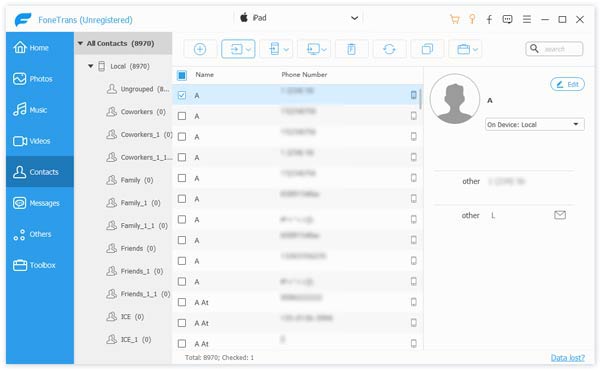
steg 4 Kontrollera kontakterna du vill synkronisera med Google-kontot och klicka på Import / Export högst upp i applikationsgränssnittet.
steg 5 Välja Exportera - till vCard-fil (Gmail) och exportera iPhone-kontakterna till önskad destination på din PC som vCard.
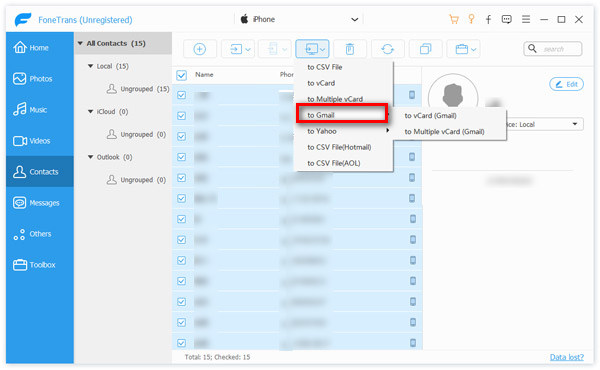
steg 6 Logga in på ditt Gmail-konto och importera sedan kontakter till ditt Google-konto. Du kan importera vCard-filen direkt till ditt Gmail-konto.
Hur kan du synkronisera Google-kontakter med iPhone direkt? Här är steg-för-steg-guide för hur du synkroniserar Google-kontakter med iPhone. Du kan välja rätt vägledning utifrån dina behov.
1. Följ handledningen nedan när om din iPhone kör iOS 7 eller senare.
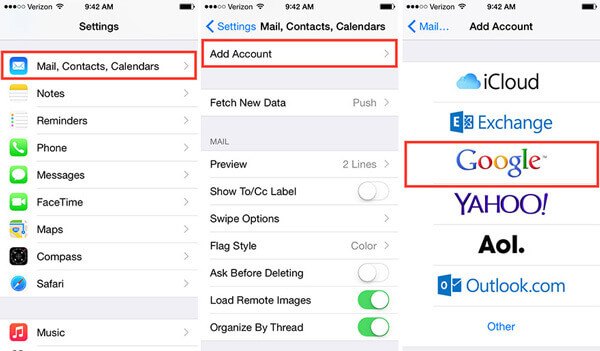
steg 1 Gå till "Inställningar" på din iPhone. Rulla ner för att hitta "E-post, kontakter, kalendrar".
steg 2 Klicka på "Lägg till konto" och välj sedan "Google".
steg 3 Fyll i din Google-kontoinformation som namn, e-postadress, lösenord, beskrivning.
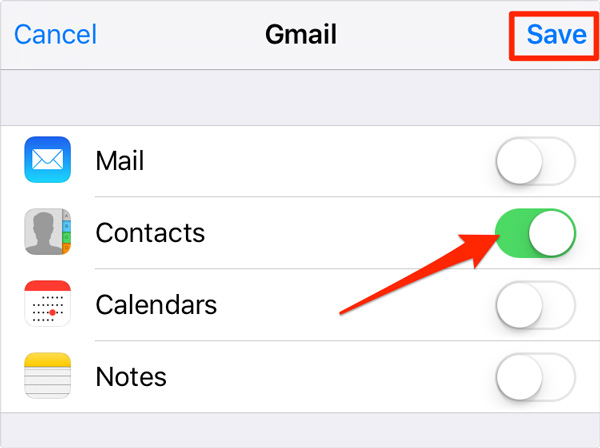
steg 4 Klicka på "Nästa". Slå sedan på "Kontakter". Tryck slutligen på "Spara" -knappen. Du har lyckats synkronisera Google-kontakter med iPhone.
2. Följ handledningen nedan när iPhone kör iOS 6 eller 5.
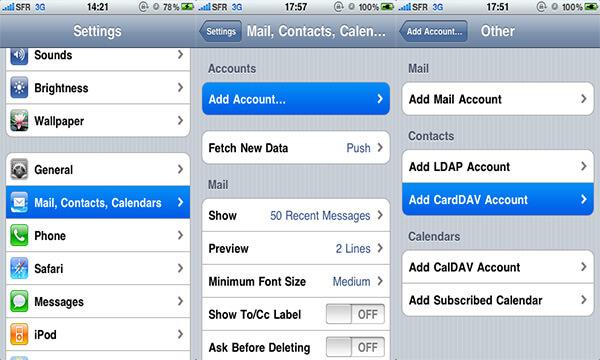
steg 1 Från din iPhone, klicka på "Inställningar" och bläddra nedladdningen för att välja "E-post, kontakter, kalendrar".
steg 2 Klicka på "Lägg till konto" och välj "Annat".
steg 3 Välj Lägg till CardDAV-konto. Ange informationen, säga, server, användarnamn, lösenord och beskrivning.
steg 4 Gå till det övre högra hörnet och tryck på Nästa.
steg 5 Slå på Kontakter för att synkronisera dem mellan Google och din iPhone.
Inte bara Google-kontakter, du kan också synkronisera Outlook-kontakter med iPhone här om du har Outlook-konto.
I den här artikeln visar vi dig främst hur du synkroniserar Google-kontakter med iPhone på två sätt. En använder FoneTrans, och det här programmet låter dig bättre synkronisera Google-kontakter med iPhone. Ett annat sätt är att synkronisera Google-kontakter med iPhone direkt.